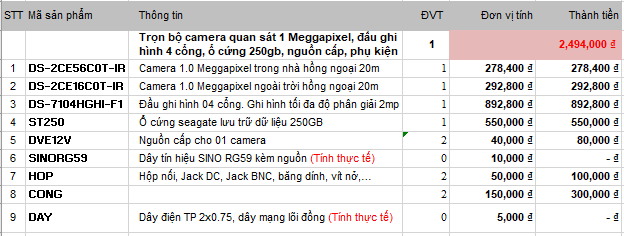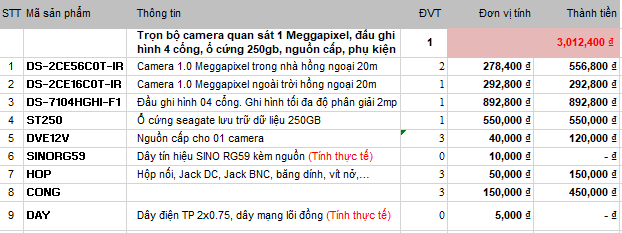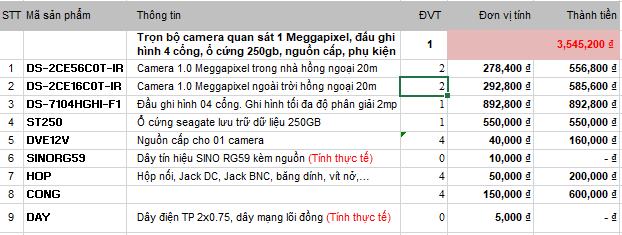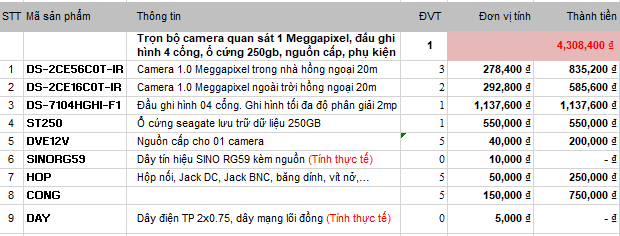Uncategorized
Hướng dẫn xem video file .DAV .ASF bằng Smart player
Trên camera dahua khi các bạn backup lại videp thường sẽ được file video dạng .dav hoặc .asf. Định dạng này khá đặc biệt nên không nhiều phần mềm hỗ trợ mở nó và đặc biệt là tua nhanh chậm. Để xem được file .dav này chúng ta sẽ sử dụng phần mềm do hãng dahua viết ra đó là Smart Player. Bài viết này mình sẽ hướng dẫn các bạn cài và phát lại video .dav hoặc .asf
Ưu điểm:
- Xem được đuôi .dav
- Hỗ trợ tua nhanh tua chậm, tua ngược video
- Hỗ trợ xem theo khung giờ
- Hỗ trợ phát tiếng nếu video có tiếng
- Hỗ trợ phát đồng thời nhiều video 1 lúc để tiện so sánh
- Cắt một đoạn
Chuẩn bị:
– Download Smartplayer tại đại chỉ:
- Windows: Link camera hà đông và link trang chủ
- MacOS: Link camera hà đông và link trang chủ
- Cài qua phần mềm Dahua Toolbox
– Máy tính sài hiệ điều hành Windows hoặc MacOS
– Tải sẵn file .dav về máy thao tác cách mở
Cài đặt:
B1: Tải về
Sau khi tải một trong các file bên trên chúng tôi cho bạn sẽ được một file cài đặt. Click vào file đó cài đặt nó như một phần mềm thông thường bằng cách nhấn Next
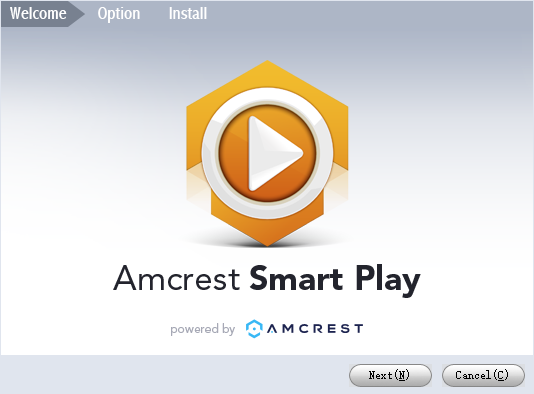
Sau khi cài khoản thành nó sẽ báo cài thành công như bên dưới.
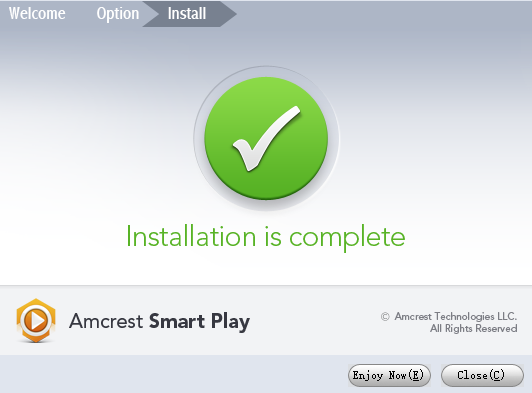
Chúng ta nhấn Enjoy Now để khởi chạy p hần mềm. Những lần sau bạn có thể chạy ứng dụng qua shortcut trên màn hình hoặc ứng dụng dahua Toolbox nếu bạn cài smart player qua toolbox.
Giao diện chính
Đây là giao diện chính của phần mềm Smart player. Có rất nhiều cách sử dụng nhưng mình sẽ hướng dẫn cách đơn giản nhất
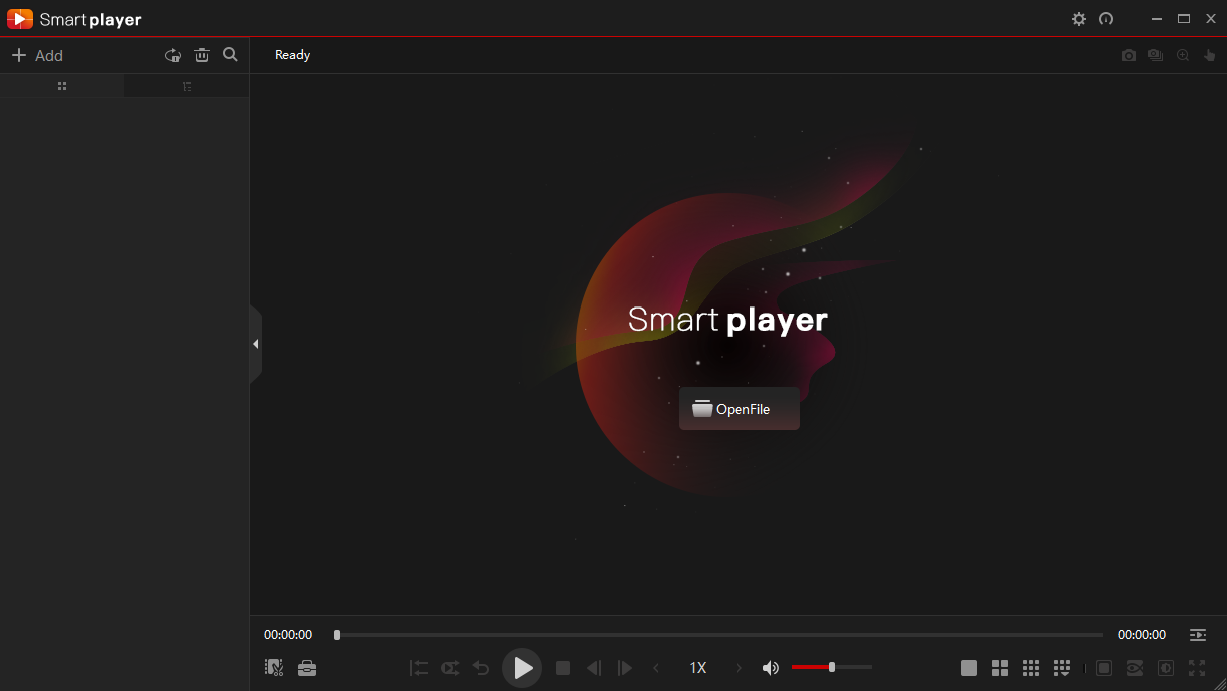
B2: Mở file
Để mở file các bạn nhấn vào nút Openfile trên giao diện chính của phần mềm. Nó sẽ nhảy ra một hộp thoại và chúng ta phải tìm đúng đường dẫn về file chúng ta muốn mở.
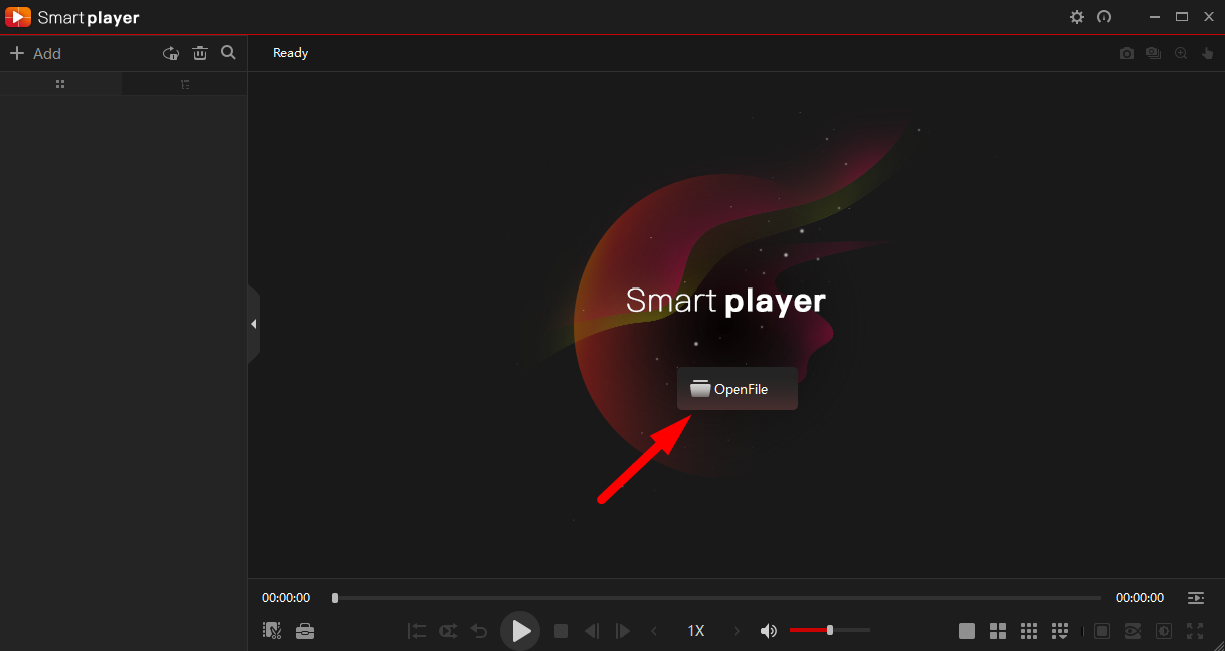
Chúng ta sẽ chọn đúng thư mục lưu file .dav hoặc .asf của mình. Của mình lưu ở ổ C:\User\Ha Dong CCTV\Download\Music
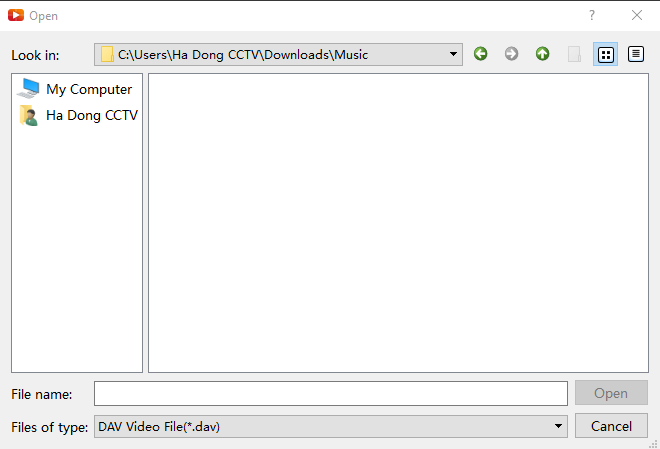
B3: Chọn loại file hiển thị.
Mặc định ở đây phần mềm sẽ hiển thị file .dav. Nếu chúng ta có file định dnagj khác phải chọn vào phần Files of type
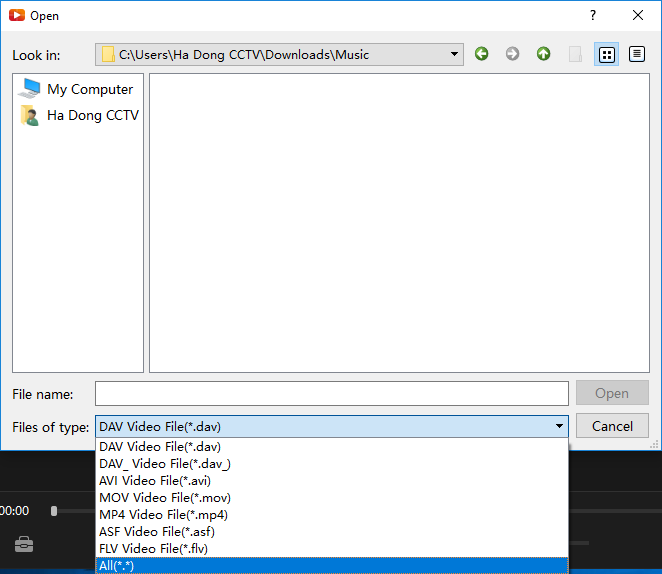
Ở đây mình sẽ chọn All tức là nó sẽ hiển thị tất cả các file trong thư mục.
B4: Mở phần mềm
Chúng ta chọn file muốn mở rồi nhấn Open là tự khắc phần mềm sẽ chạy file đó.
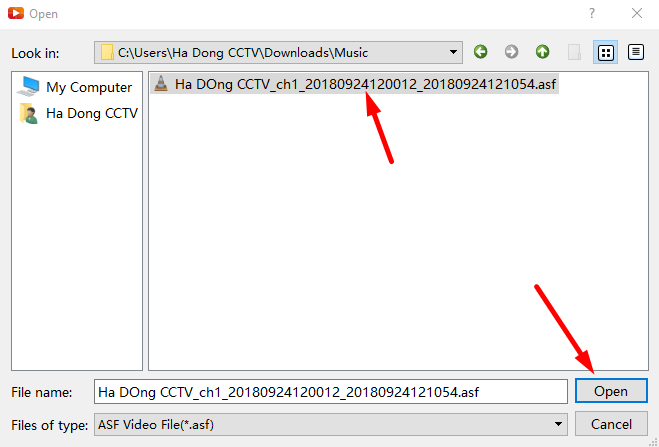
B5: Xem video
Sau khi mở lên nó sẽ hiện ra camera cho ta xem
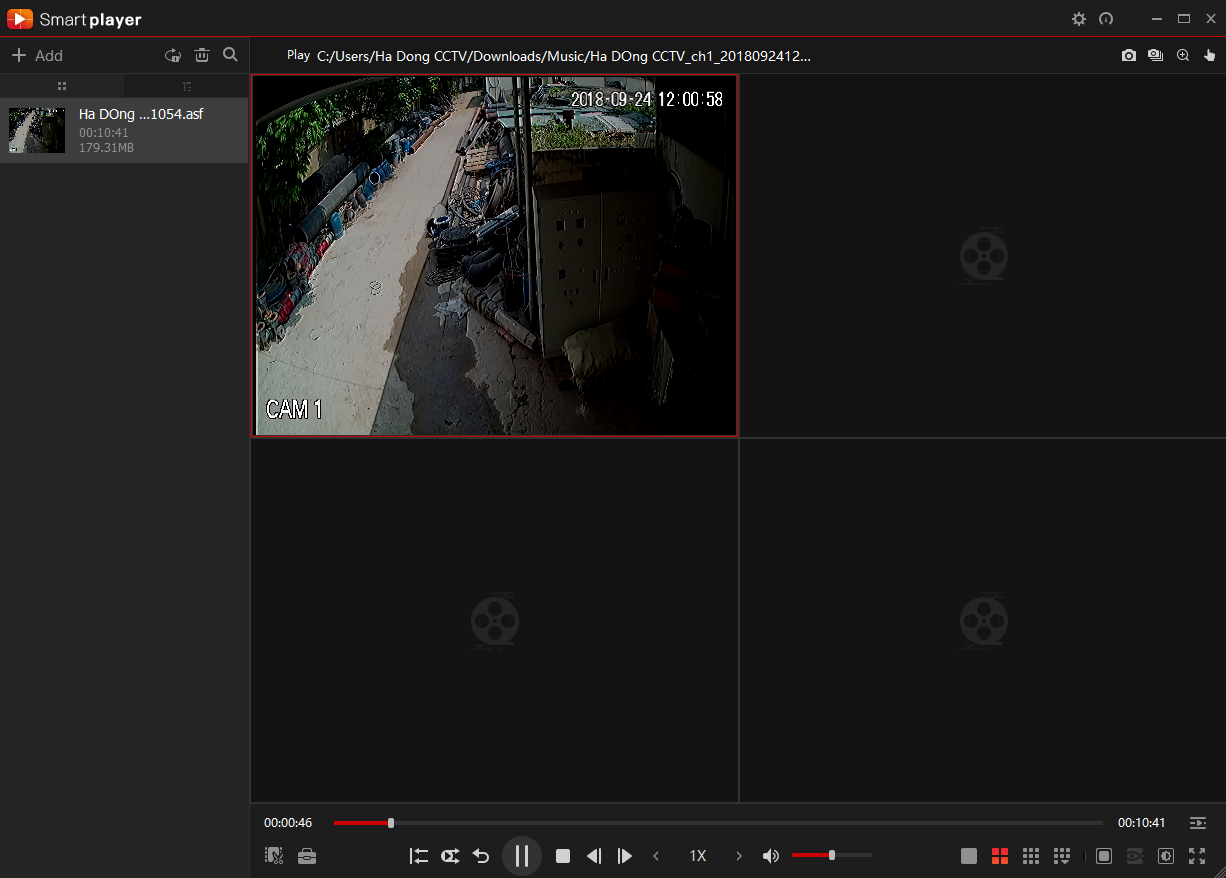
Chúng ta để ý bên dưới có thanh điều khiển ta có thể xem theo ý muốn. Với thanh điều khiển này ta có thể tua nhanh chậm, dừng điều chỉnh âm thanh đúng mức ta muốn.

Vậy là xong rồi!
Bài viết cùng chủ đề:
-
Hướng dẫn tăng số kênh IP trên đầu ghi hình hikvision
-
Hướng dẫn xem camera dahua trên iPhone, iPad với iDMSS Plus
-
Hướng dẫn sử dụng tên miền CAMERADDNS.NET Hikvision
-
Bộ 08 camera hikvison, 2mp, hồng ngoại 20m
-
Bộ 07 camera hikvison, 2mp, hồng ngoại 20m
-
Bộ 06 camera hikvison, 2mp, hồng ngoại 20m
-
Bộ 05 camera hikvison, 2mp, hồng ngoại 20m
-
Bộ 04 camera hikvison, 2mp, hồng ngoại 20m